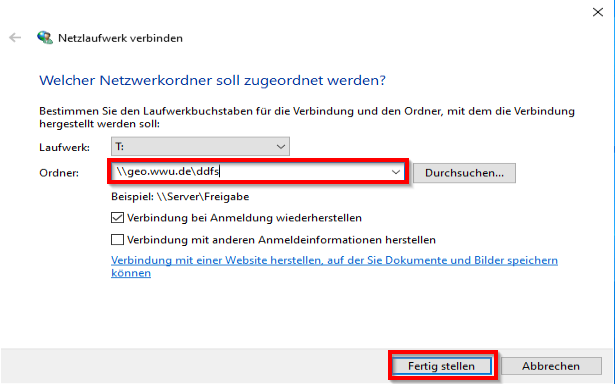Netzlaufwerk hinzufügen/entfernen

Ein Netzlaufwerk ist eine Verbindung (unter Verwendung eines Laufwerksbuchstabens) zu einem Fileserver, der bspw. den Angehörigen einer AG erlaubt einen Speicherort gemeinsam zu verwenden.

Ein Netzlaufwerk ist eine Verbindung (unter Verwendung eines Laufwerksbuchstabens) zu einem Fileserver, der bspw. den Angehörigen einer AG erlaubt einen Speicherort gemeinsam zu verwenden.
3. Geben Sie den Buchstaben an, den Ihr Netzlaufwerk erhalten soll sowie die Server-Adresse.
Bsp.: \\geo.wwu.de\ddfs\
Wählen Sie unten aus ob die Verbindung nach jedem Neustart automatisch hergestellt werden soll und klicken Sie auf "Fertig stellen".
Hinweis: Der übliche Ort für Netzwerkfreigaben für den Fachbereich 14 ist \\geo.wwu.de\ddfs\